文章目录

IDEA 开发工具
一、IDEA 概述
IDEA全称IntelliJ IDEA,是用于Java语言开发的集成环境,它是业界公认的目前用于Java程序开发最好的工具。
集成环境:把代码编写,编译,执行,调试等多种功能综合到一起的开发工具。

在 Intellig 上编写运行HelloWorld:
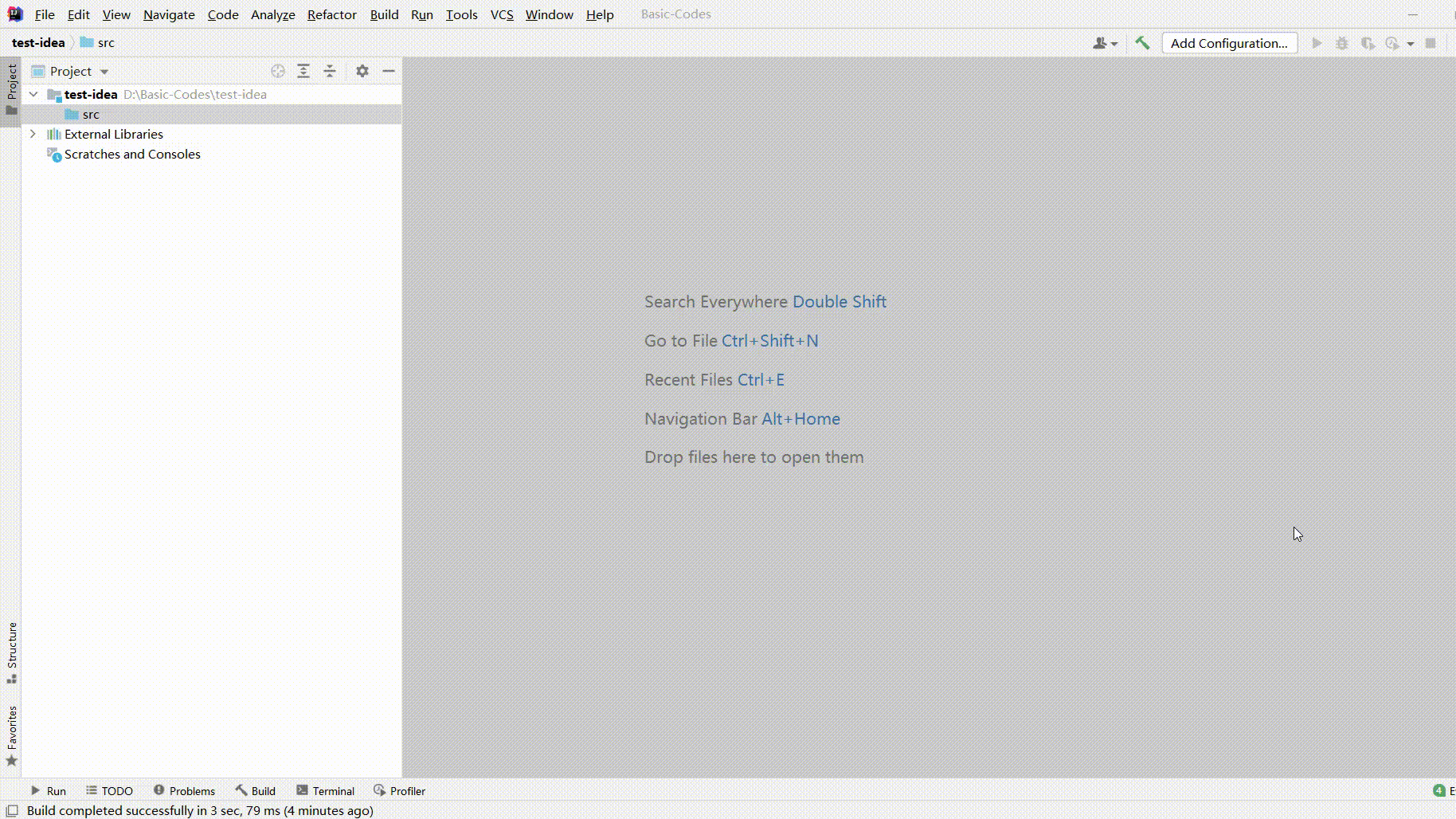
感觉是不是非常简单呢?
二、IDEA 下载和安装
1. IDEA 下载
下载:https://www.jetbrains.com/idea/
进入网址,点击下载:
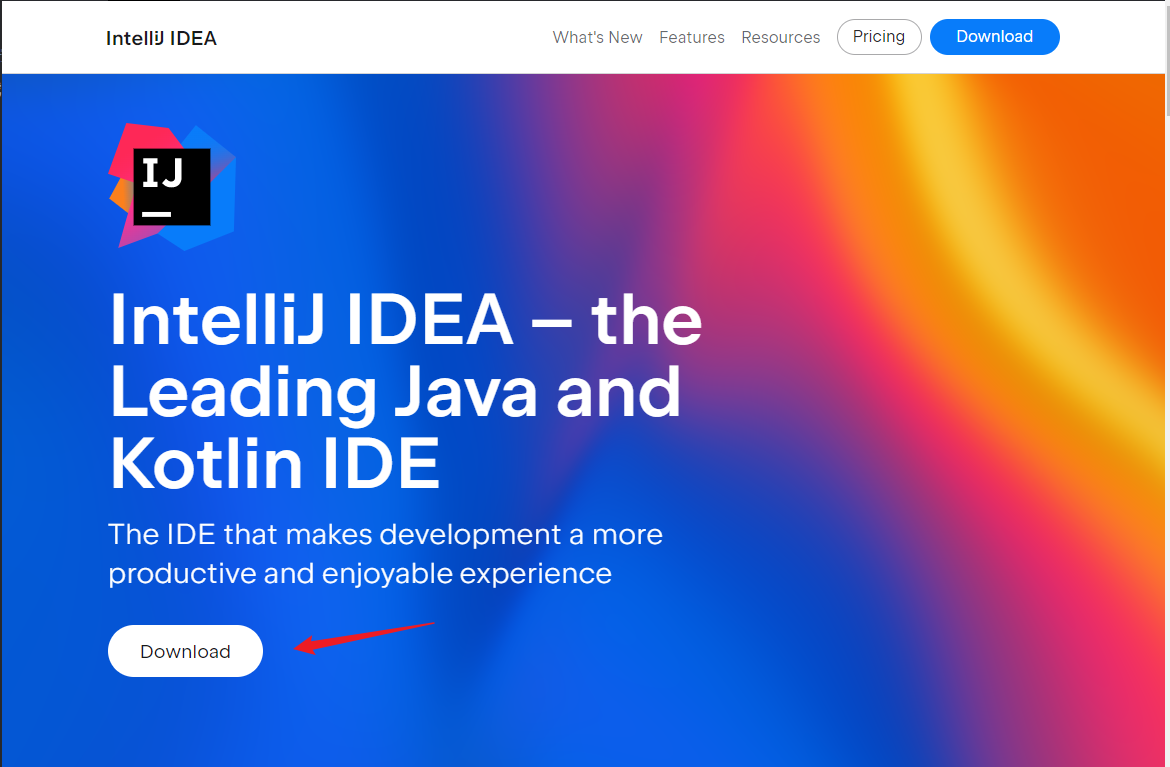
可以看到IDEA有两个版本,分别是旗舰版和社区版,如下图。
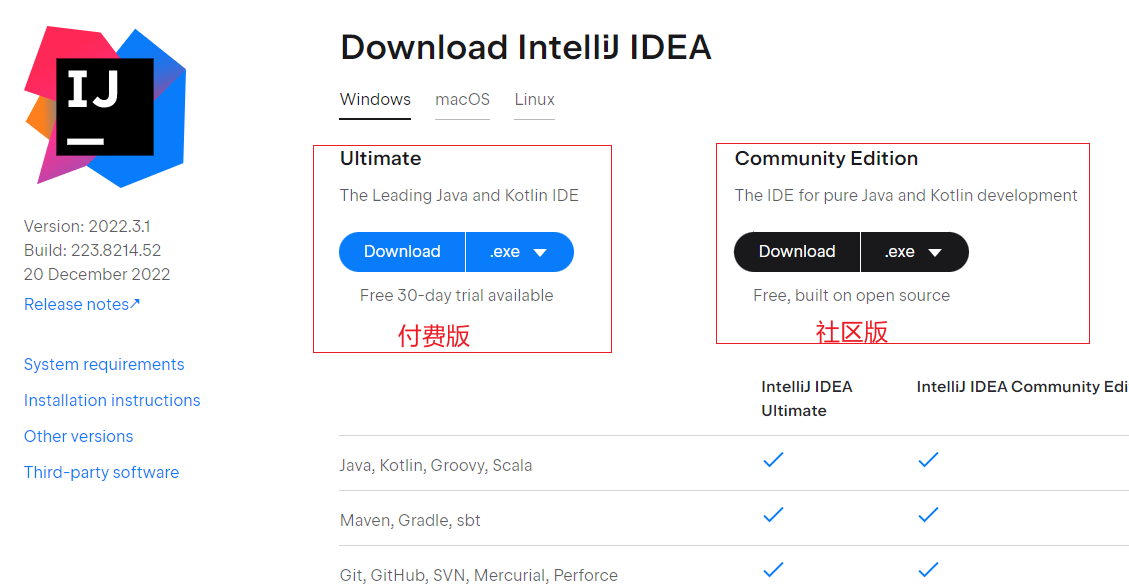
版本选择参考:
1.如果你是学生或者高校老师,可以免费申请使用旗舰版,不过这个需要验证你的身份,大概7天左右,那我们可以直接使用旗舰版,因为他30天免费使用,等到认证成功,我们可以免费使用。
学生如何申请免费IDEA,如果你们学校没有配置邮箱,可以到学信网下载文件,选择官方文件。
2.如果对功能要求不是很高,也可以使用社区版,比较方便,一些基础的功能都是有的。
3.如果想使用旗舰版,建议使用正版软件(不过太贵了,一年好几千);也可以去网站上找一些版本(你懂得),但不要进行商业使用。
2. IDEA 安装
双击安装包:
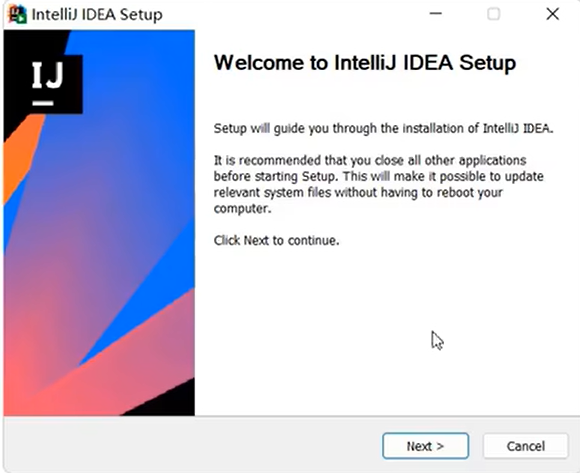
选择安装路径:
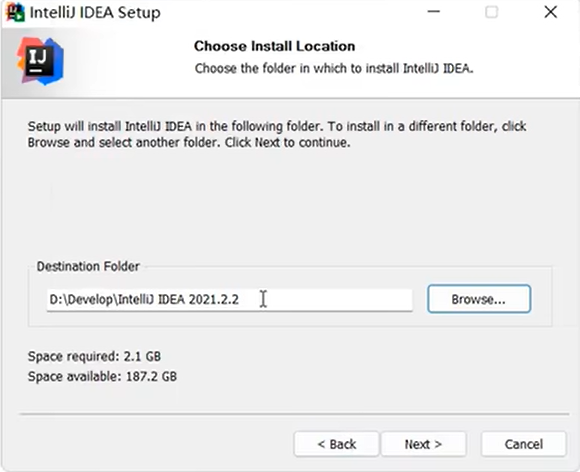
勾选选项:
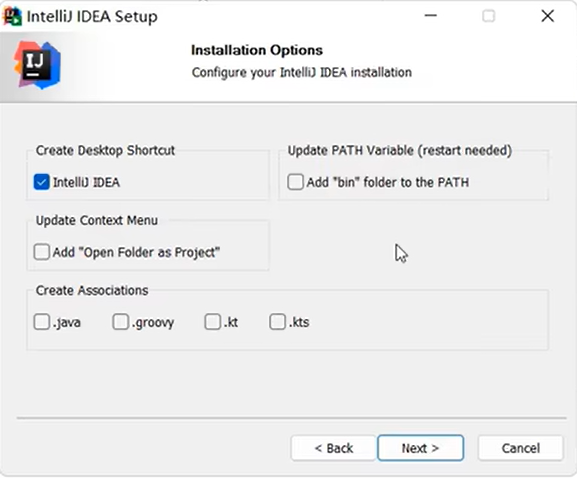
点击安装:
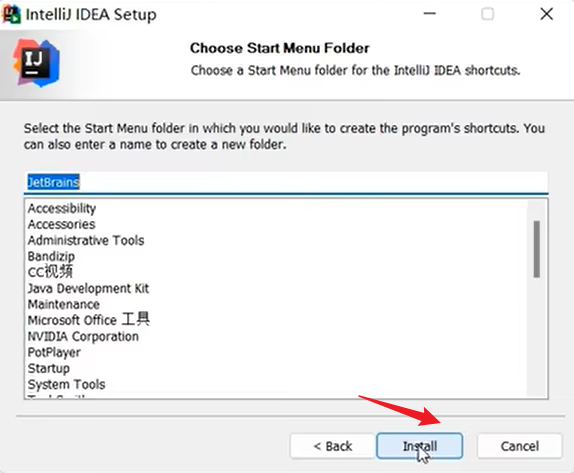
安装成功:
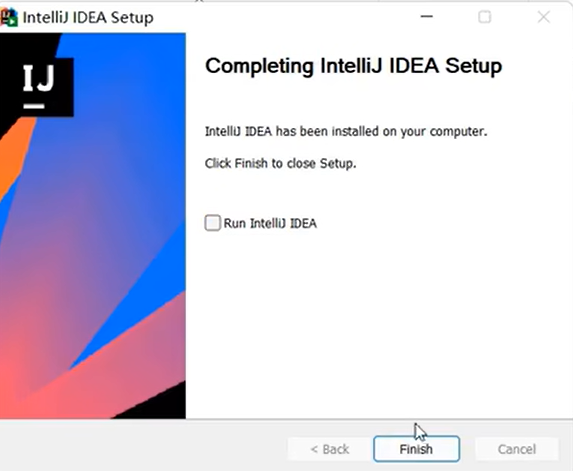
启动工具IDEA,选择不导入:
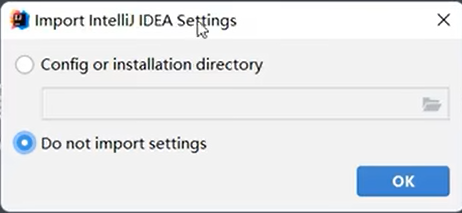
激活 IDEA
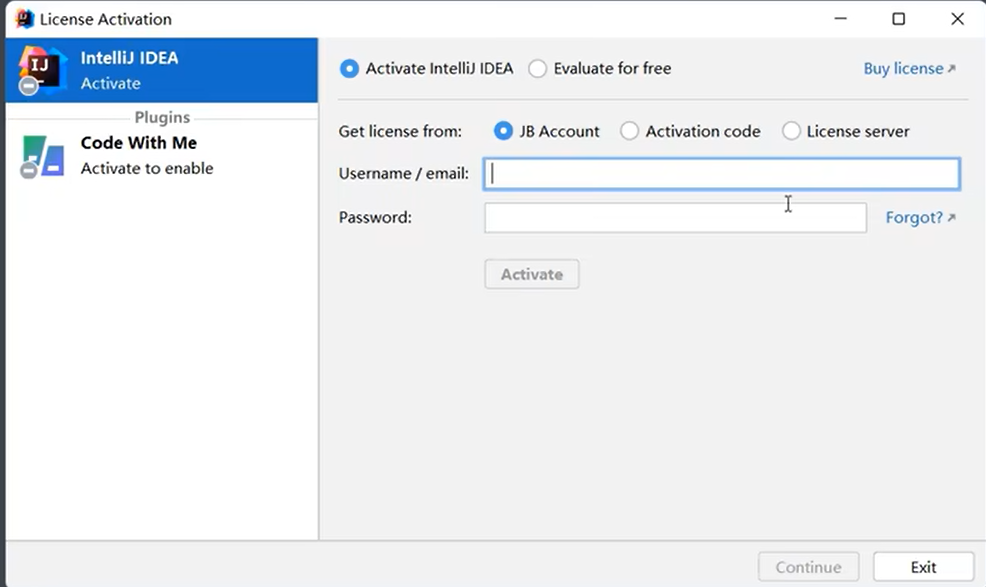
进入到页面:
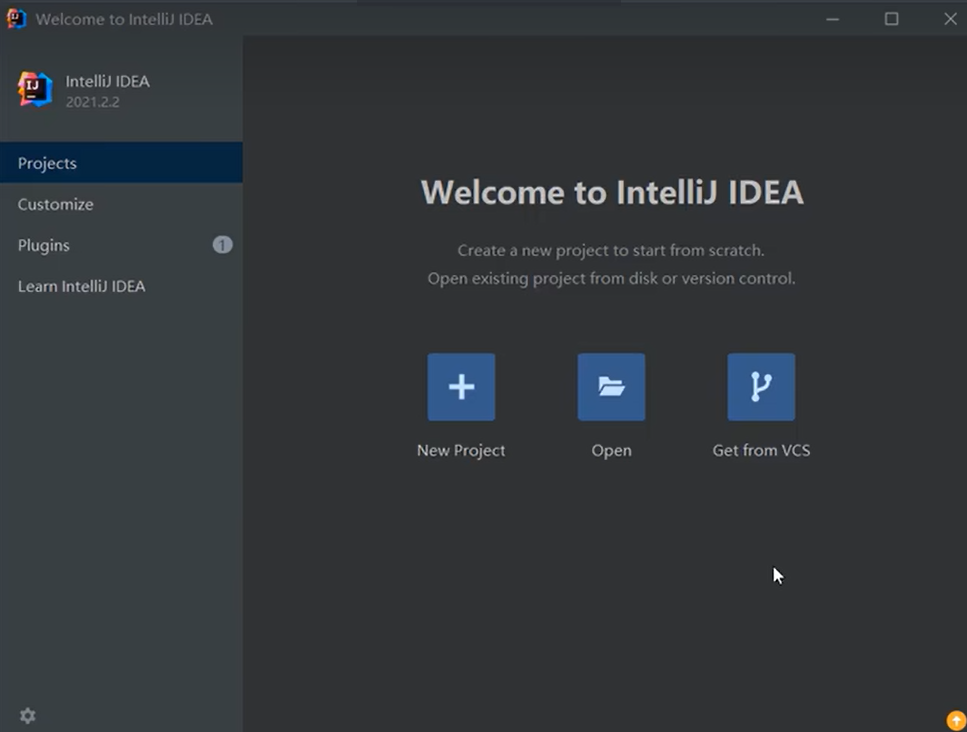
三、IDEA 中的第一个代码
1. IDEA 项目结构介绍
project(项目、工程)
module(模块)
package(包)
class(类)
比如我们已经有了3天的代码,如果我们只放在一级文件夹下,找起来不是很方便。
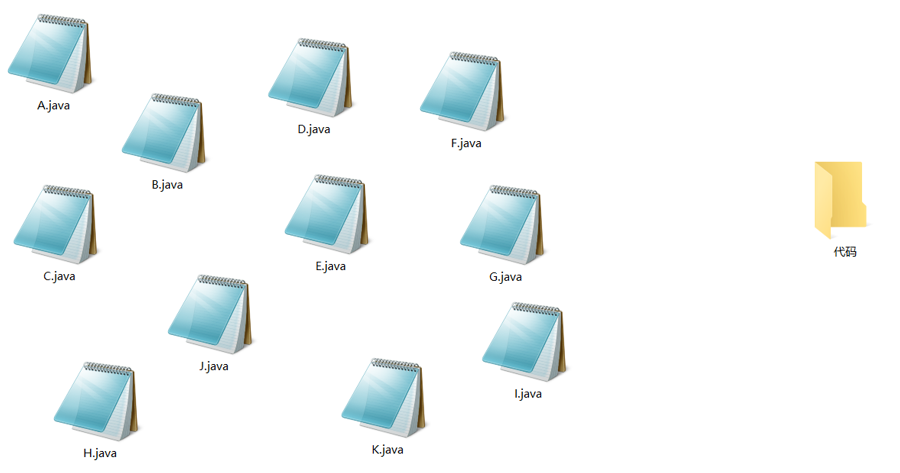
所以我们可以构建一个个模块用来管理代码:
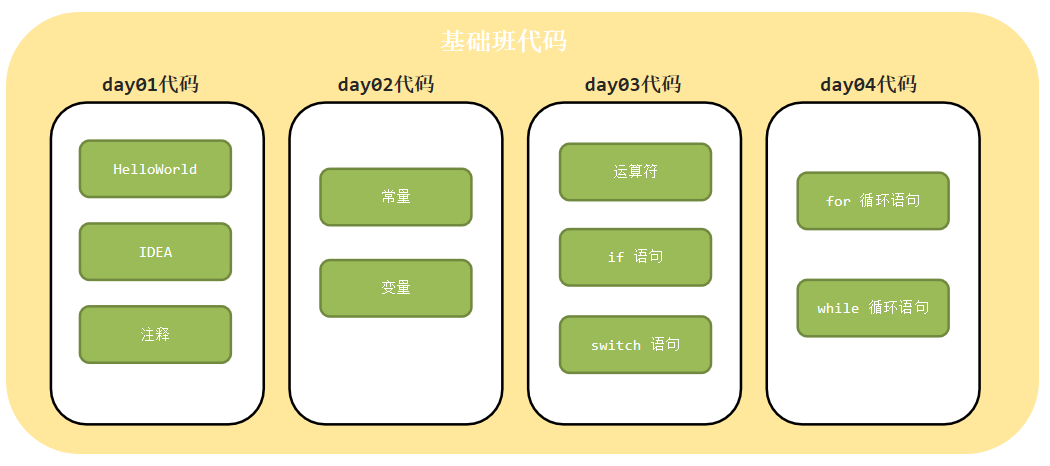
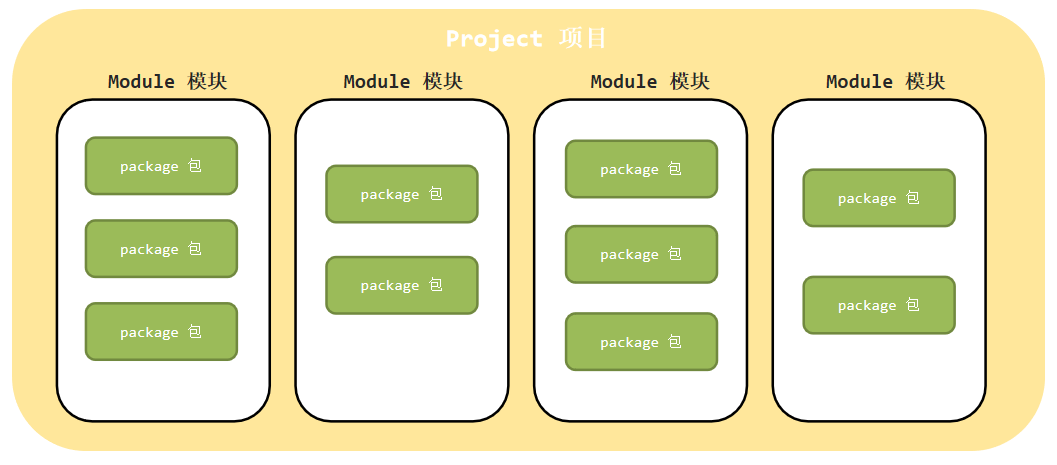
这些结构的划分,是为了方便管理类文件的。
2. IDEA 中的第一个代码
1)创建 Project 项目
吸纳建一个项目:
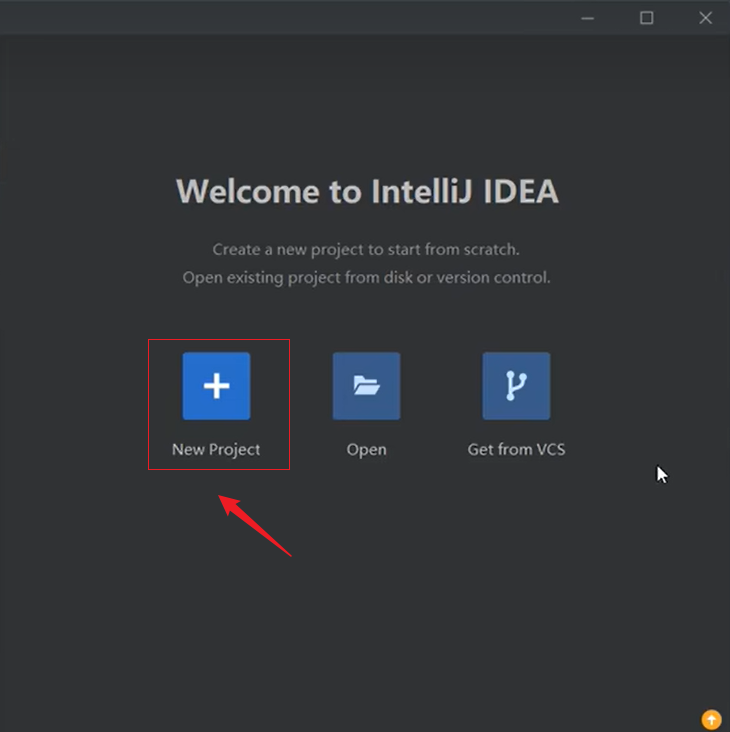
新建一个空项目:
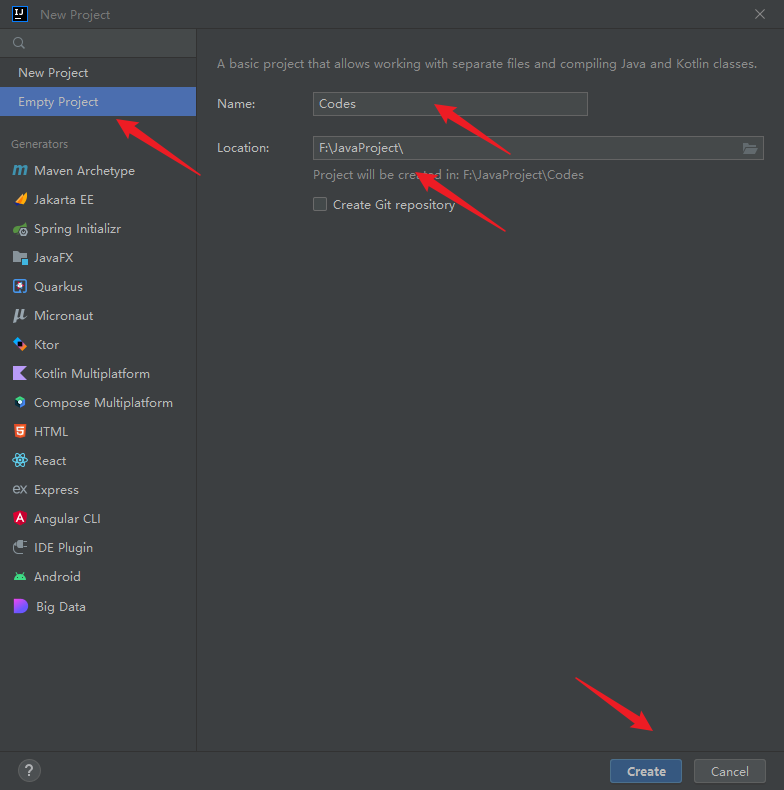
2)创建 Module 模块
新建一个模块
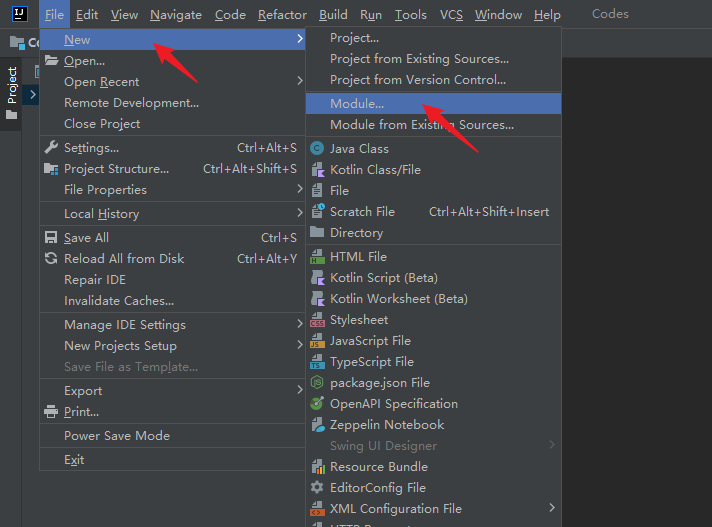
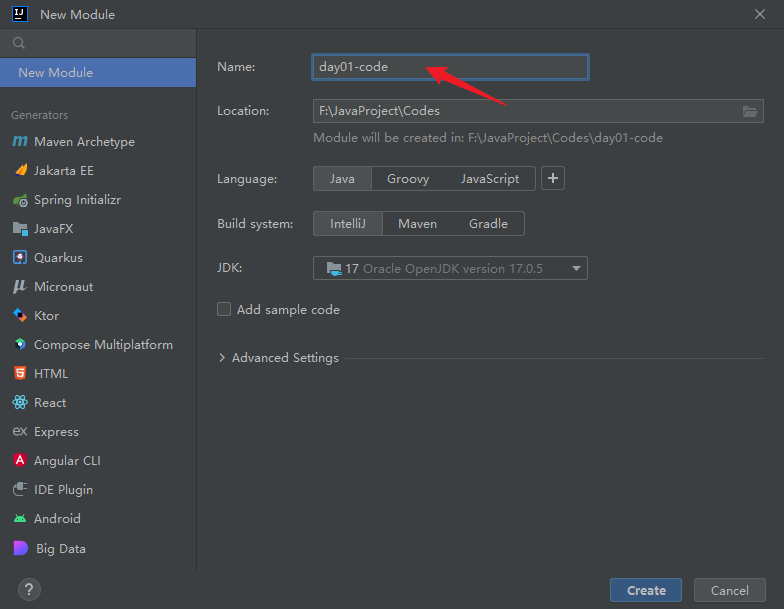
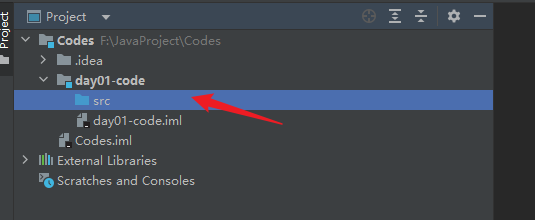
3)创建 class 类
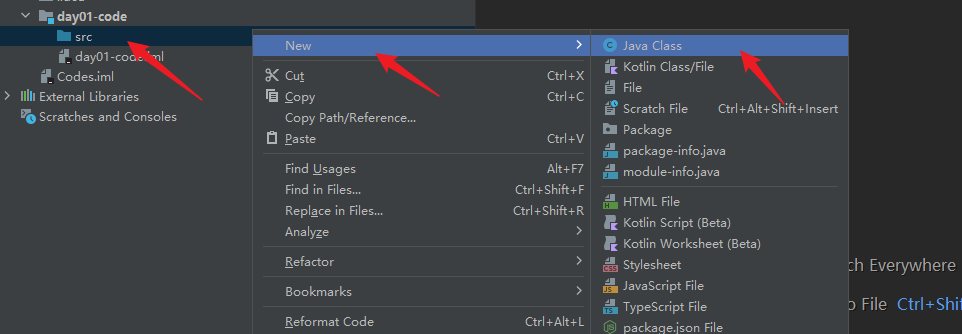
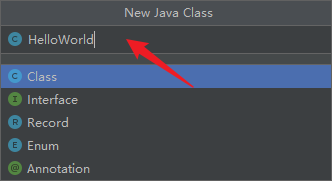
4)在类中编写代码
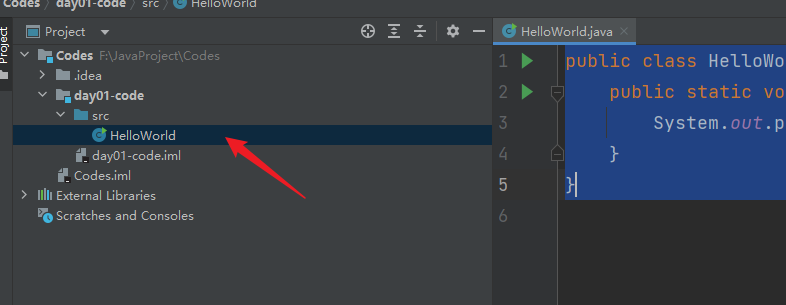
代码如下:
public class HelloWorld {
public static void main(String[] args) {
System.out.println("我是练习时长两年半的Java练习生,喜欢唱跳、rap和篮球!");
}
}
快捷键 psvm
public static void main(String[] args) { }快捷键 sout
System.out.println();
5)完成编译运行
点击运行:
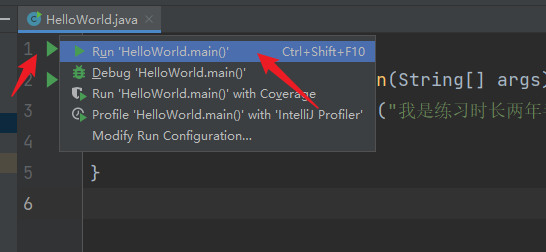
运行结果如下:
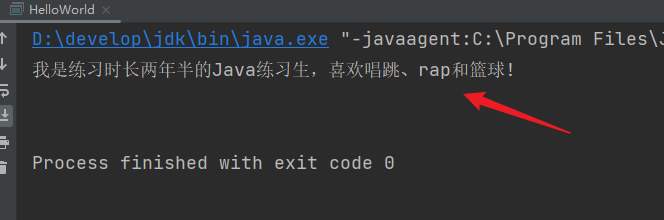

3. 修改主题
我们可以根据自己的喜好来修改主题:
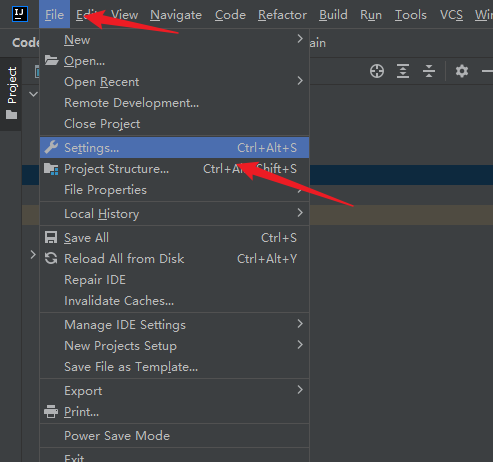
选择自己喜欢的主题:
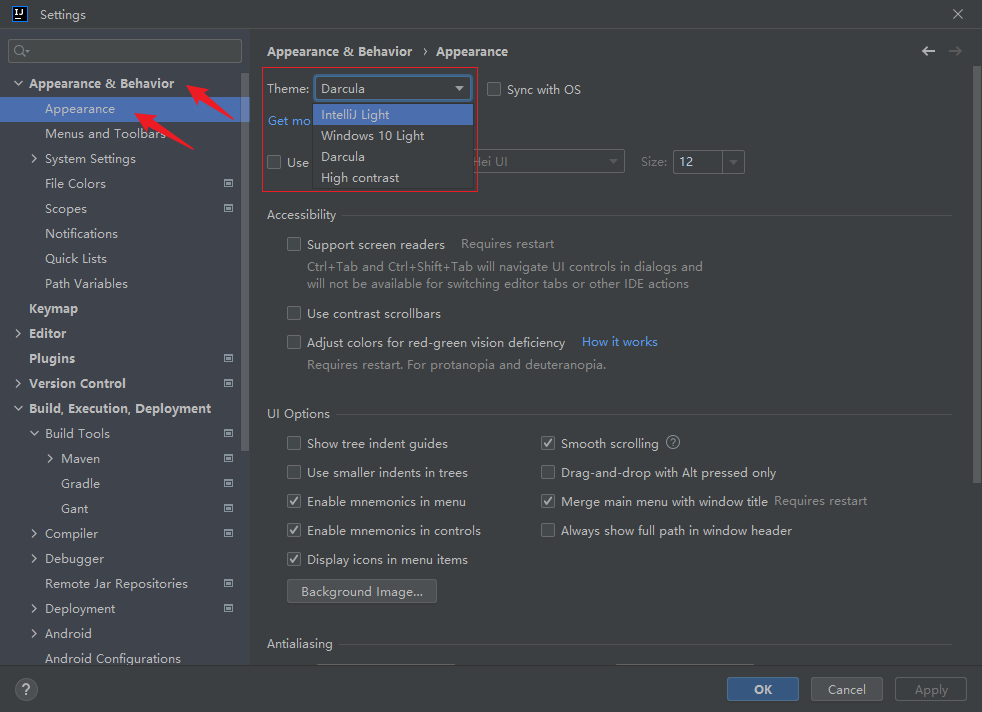
还可以去进行下载插件获得更多的主题。
4. 修改字体
默认的字体大小可能会比较小,我们可以根据自己的爱好对字体类型和大小进行调整:
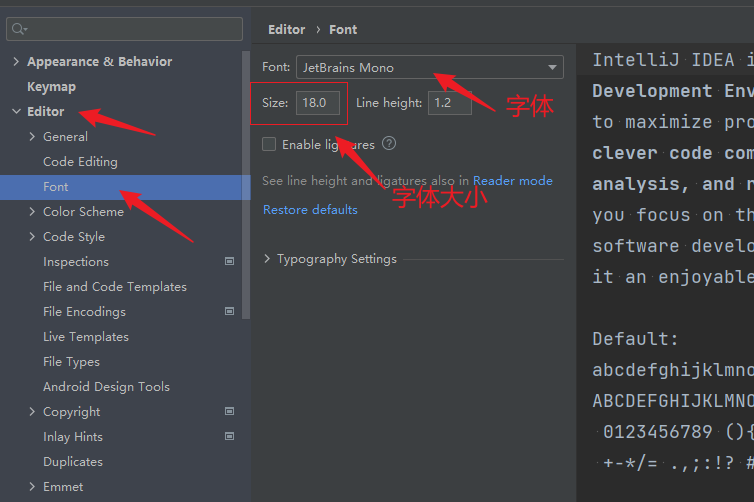
四、IDEA 中类、模块、项目操作
1. IDEA 中的类操作
1)新建类文件
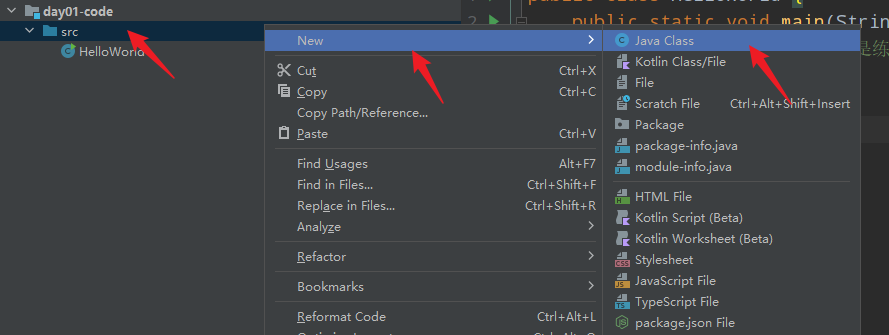
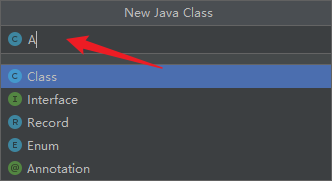
2)删除类文件
选中要删除的 Java 类,右键选择 Delete 进行删除:
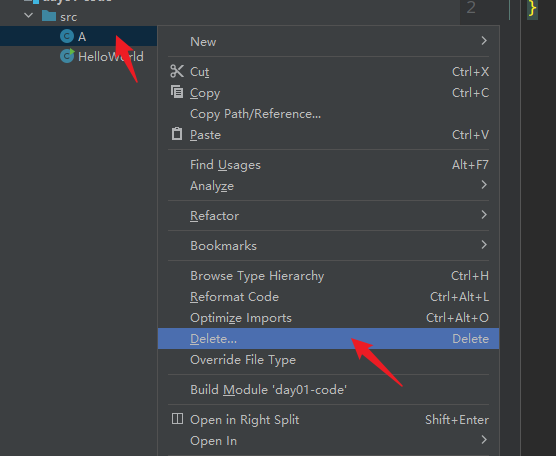
注意事项:这里的删除是永久删除,不会进入回收站,所以要谨慎小心。
3)修改类文件
修改类名:
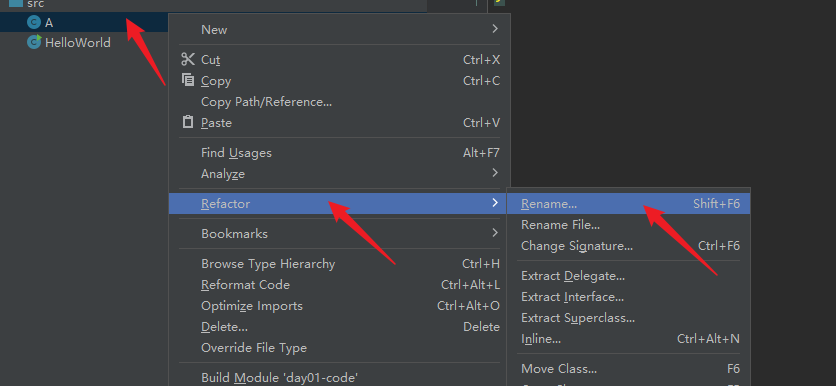
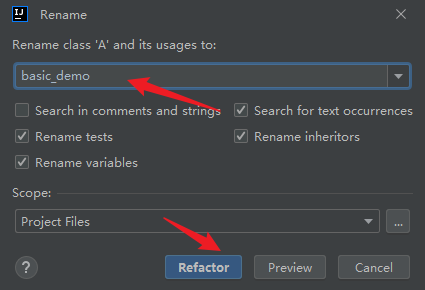
修改完成:

2. IDEA 中的模块操作
1)新建模块
方式一:
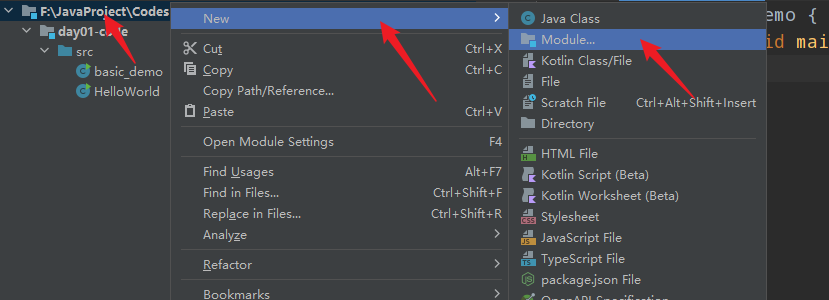
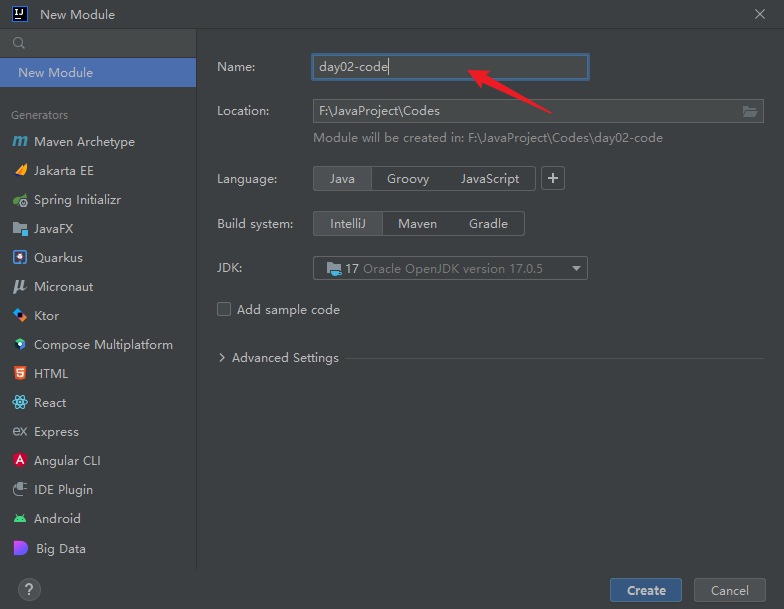
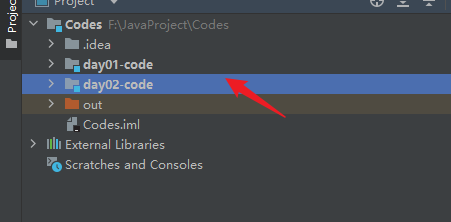
方式二:
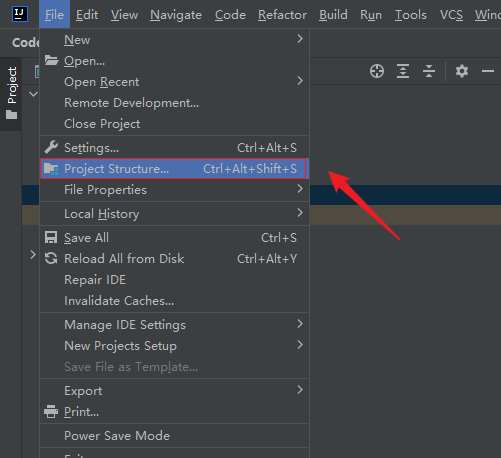
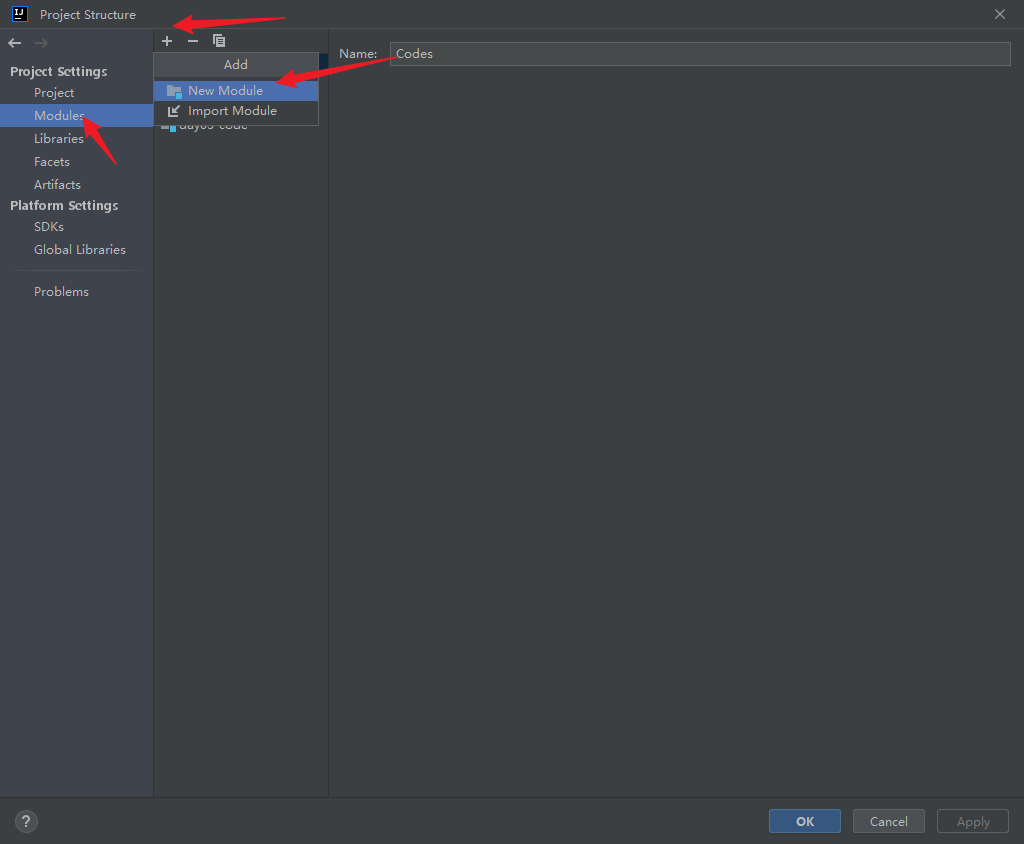
2)删除模块
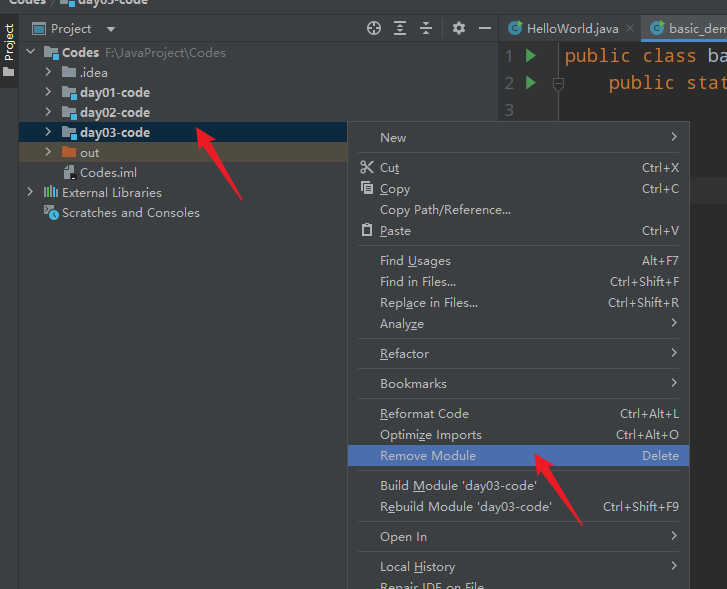
我们发现文件还在,不过已经不是一个Module了,而是一个Package:
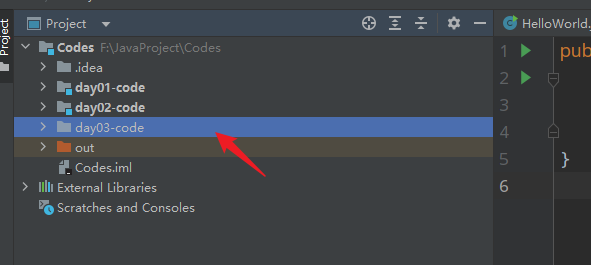
我们再对Package进行删除:
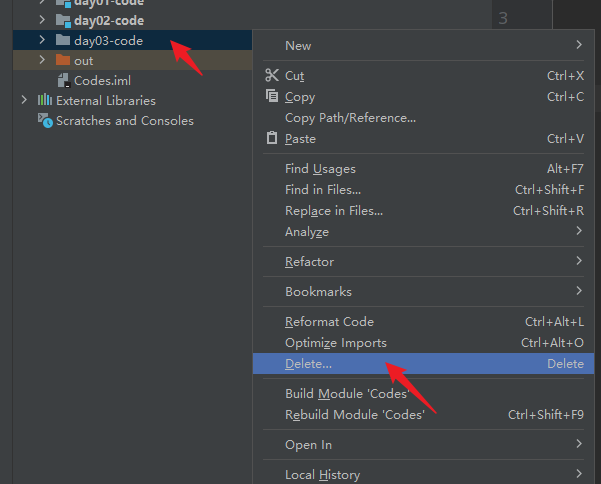
3)修改模块
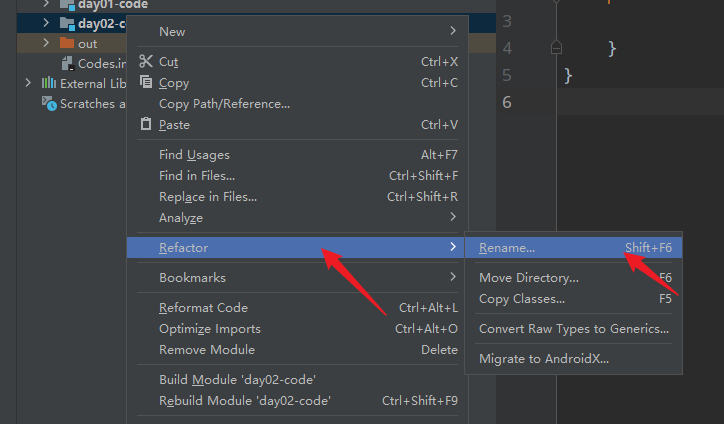
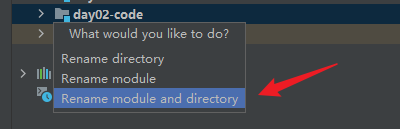
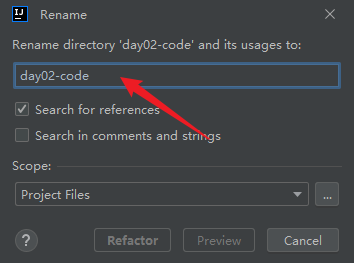
4)导入模块
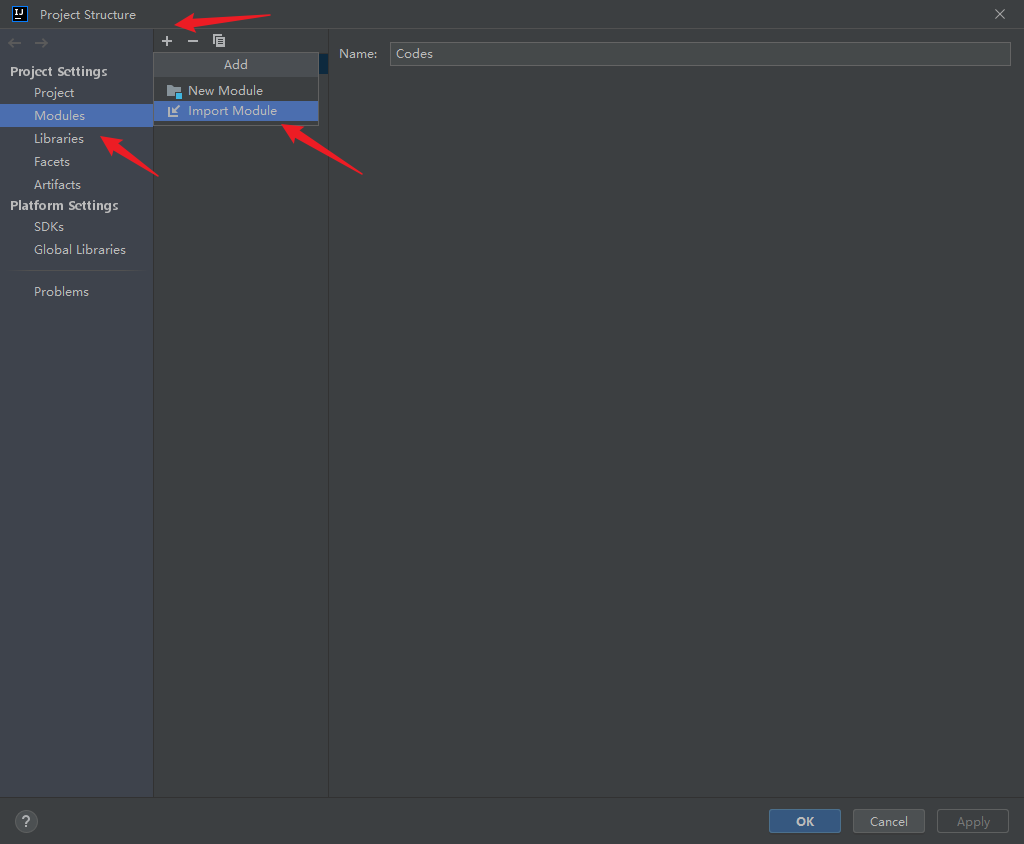
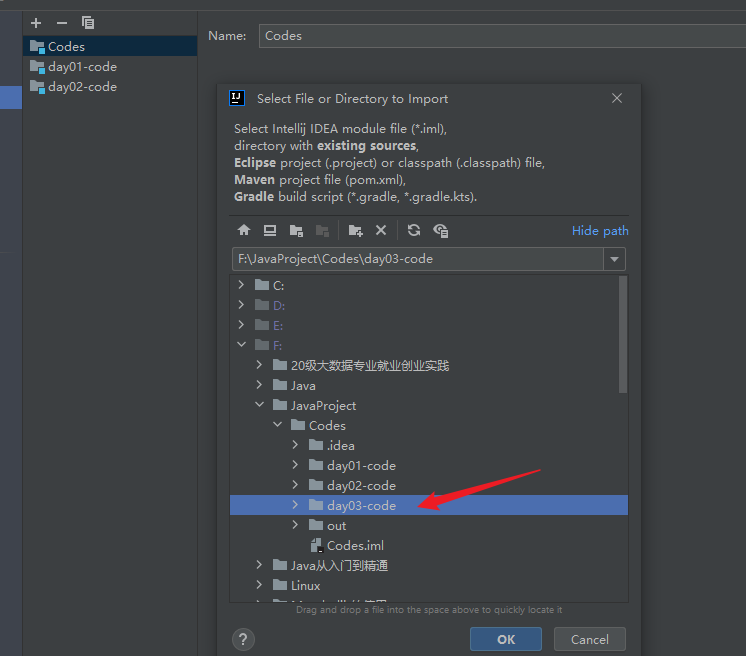
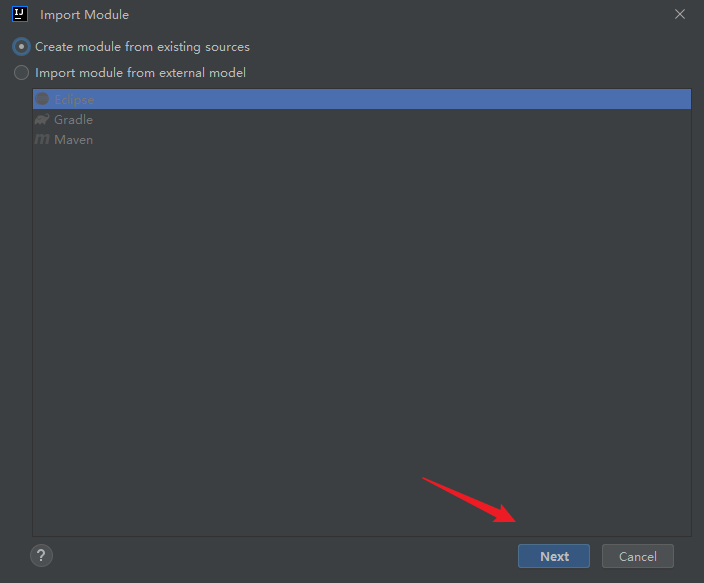
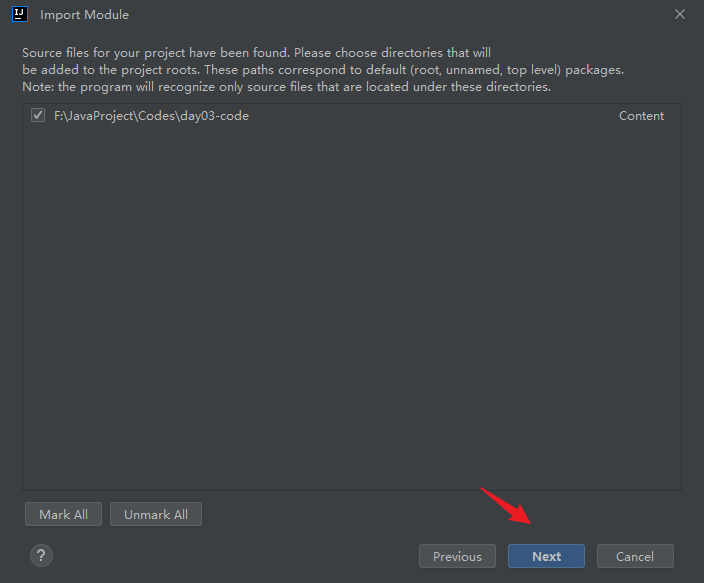
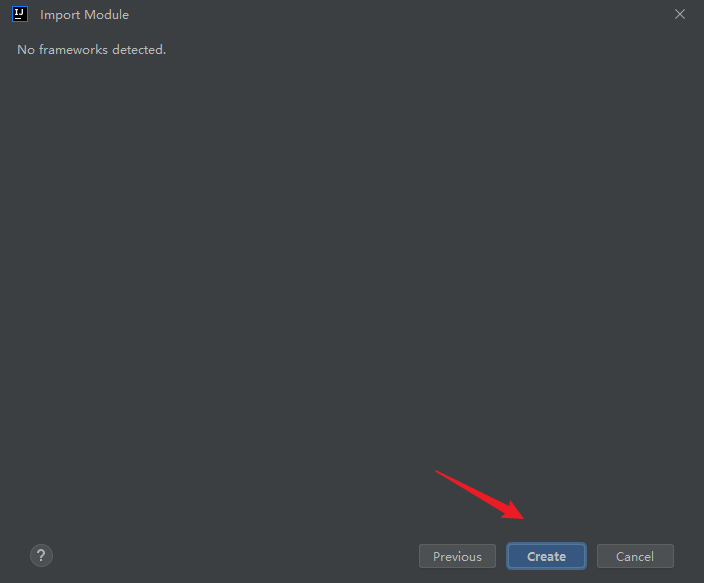
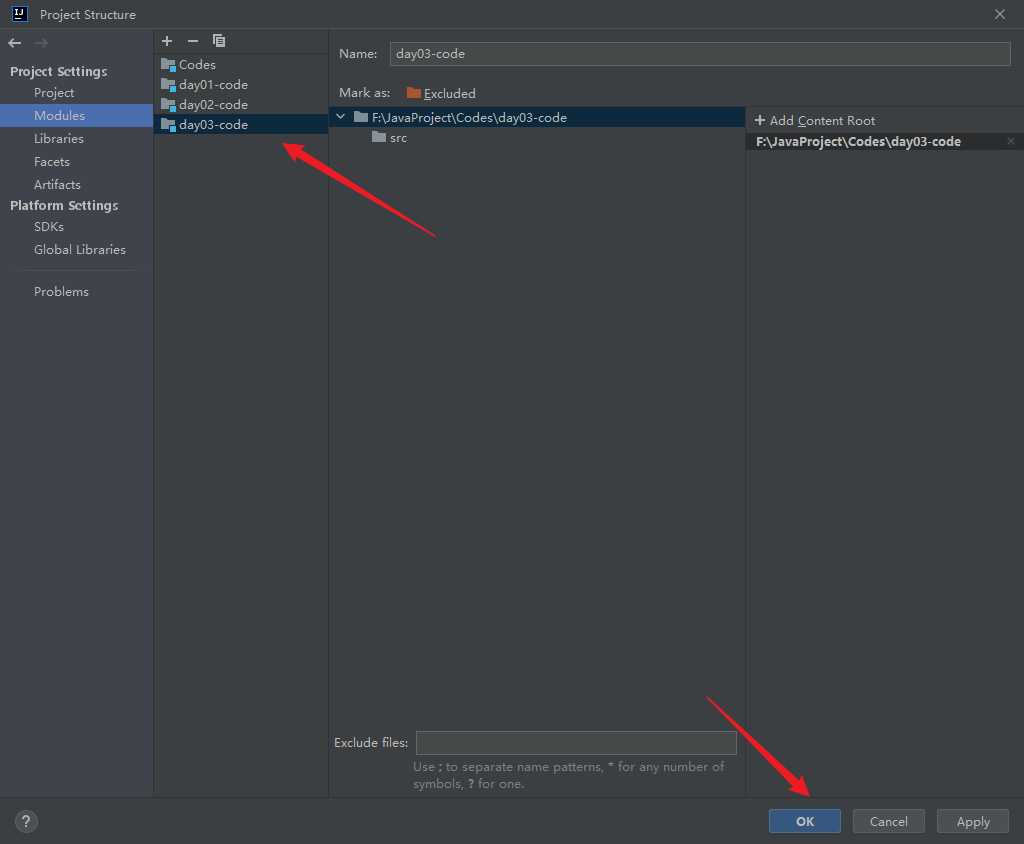
3. IDEA 中的项目操作
1)关闭项目
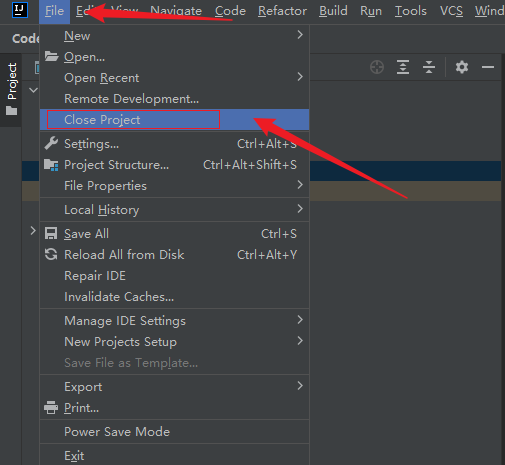
2)打开项目
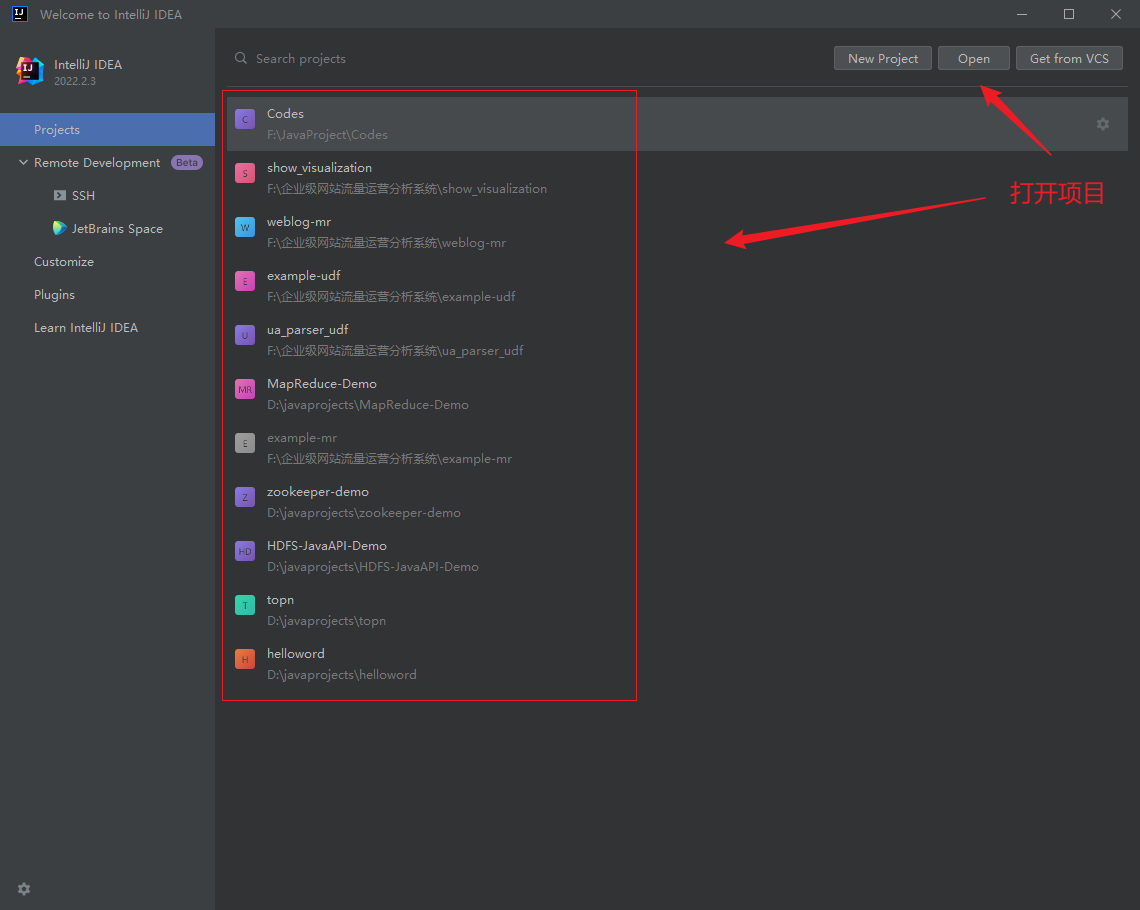
3)修改项目
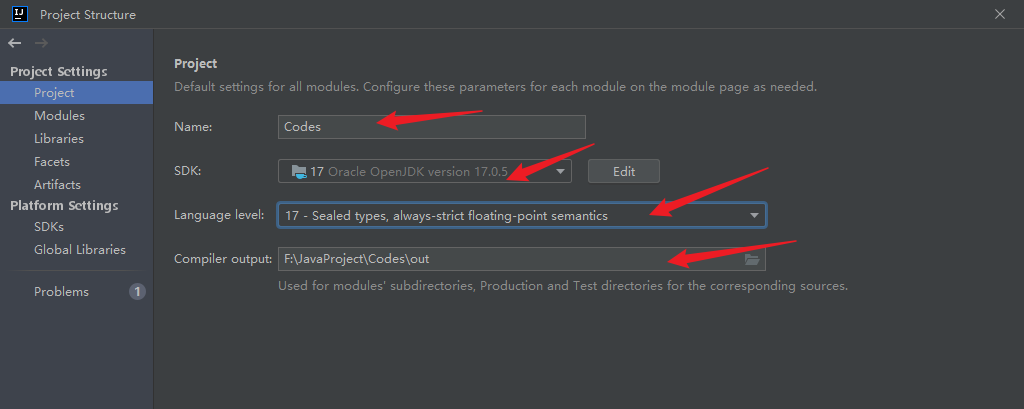
修改项目名的话,直接在这里修改并没有作用,应先在关闭项目,在修改项目所在文件名,然后再打开项目。
4)新建项目
前面进行演示过了,这里不再重复。
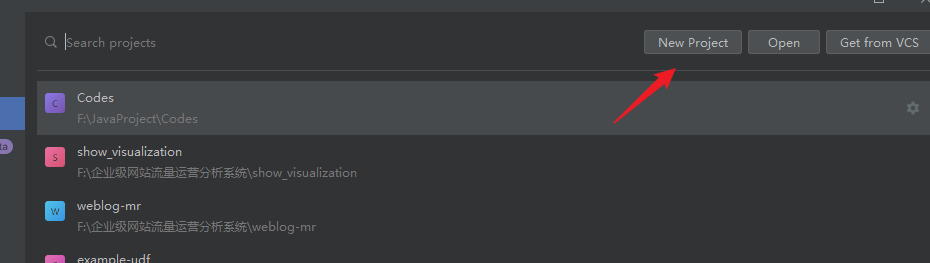
























 1221
1221











 被折叠的 条评论
为什么被折叠?
被折叠的 条评论
为什么被折叠?










